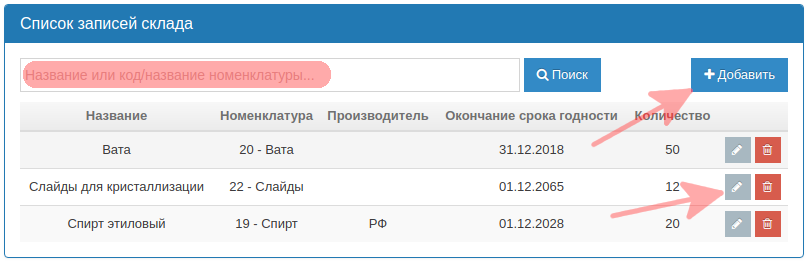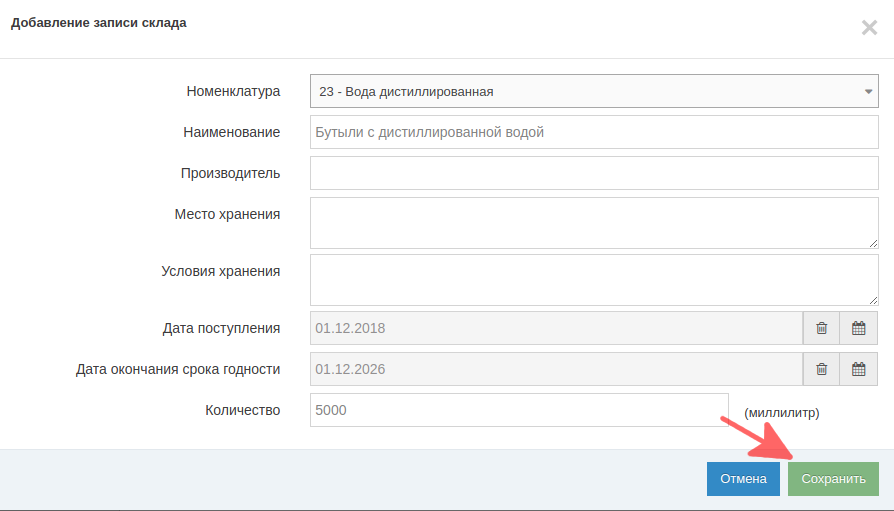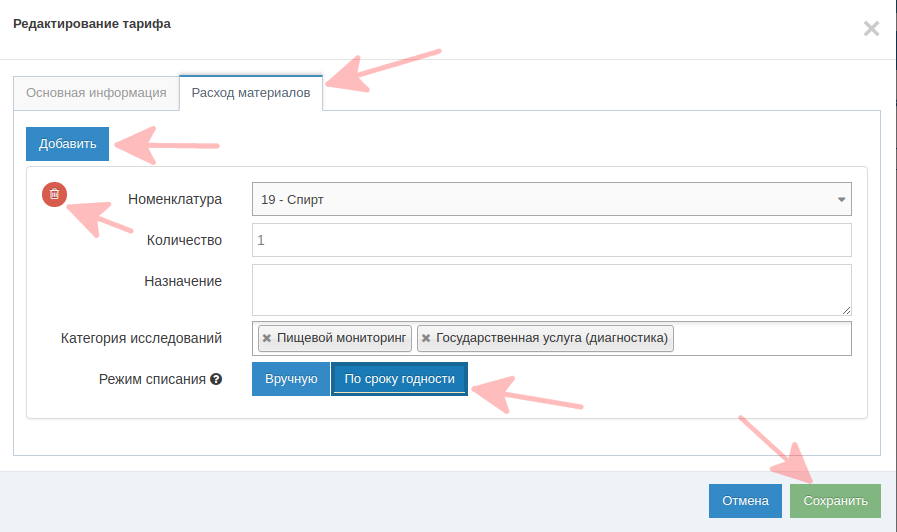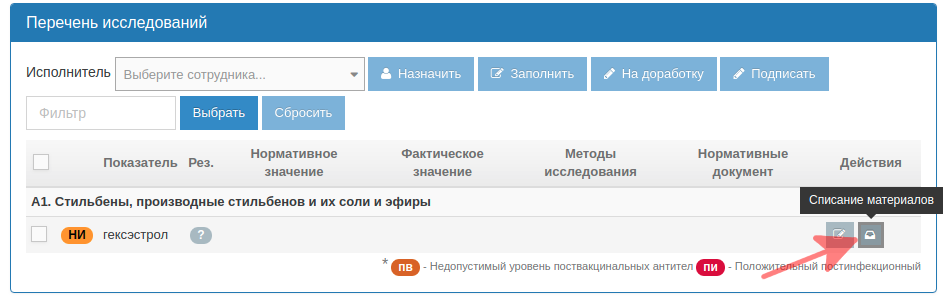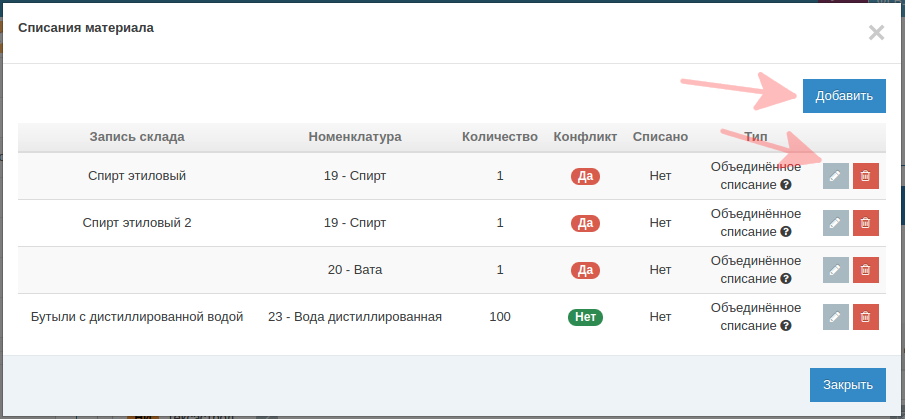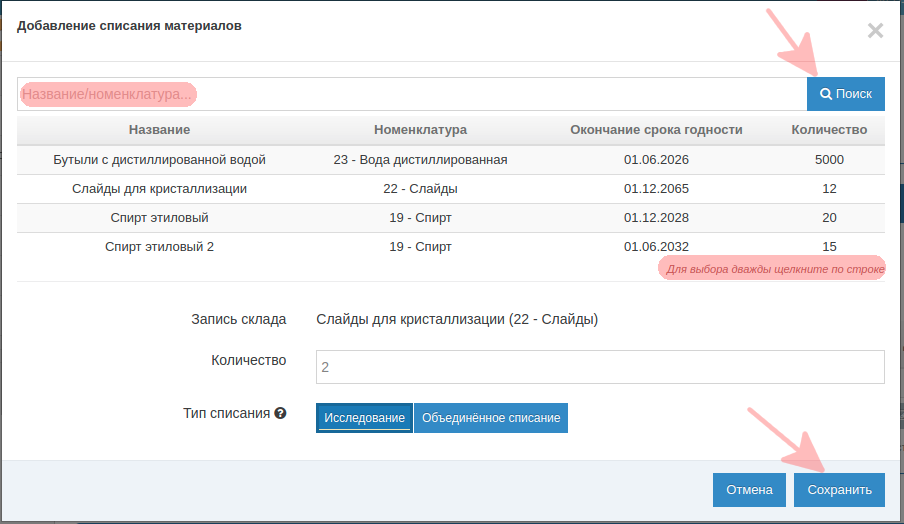Учет хозяйственной деятельности в системе Веста: различия между версиями
| (не показаны 34 промежуточные версии 2 участников) | |||
| Строка 1: | Строка 1: | ||
==Ведение журнала материалов в отделе== | ==Ведение журнала материалов в отделе== | ||
[[Image: Vesta-stock-list-stock-entry.png|center|frame|Рис. 1. Журнал учета хозяйственной деятельности в подсистеме Веста.Проведение исследований (10.01.2019: Версия 2.35.0)]] | В подсистеме "[[Подсистема Исследовательского отдела (Веста.Проведение исследований) 2|Веста.Проведение исследований]]" существует возможность ведения журнала наличия в отделе тех или иных материалов, необходимых для проведения лабораторных исследований (рис. 1). Для доступа к разделу '''"Склад"''' сотруднику необходима соответствующая роль. Поиск в журнале возможен по названию записи склада или номеру/названию номенклатуры. | ||
[[Image:Vesta-stock-list-stock-entry.png|center|frame|Рис. 1. Журнал учета хозяйственной деятельности в подсистеме Веста.Проведение исследований (10.01.2019: Версия 2.35.0)]] | |||
Для добавления, редактирования или удаления записей следует воспользоваться соответствующими кнопками. При добавлении в модальном окне необходимо заполнить обязательные поля (отмечены красным) и нажать кнопку '''"Сохранить"''' (рис. 2). При редактировании изменять выбранную ранее номенклатуру нельзя. | |||
[[Image:Vesta-stock-add-stock-entry.png|center|frame|Рис. 2. Добавление записи склада в подсистеме Веста.Проведение исследований (10.01.2019: Версия 2.35.0)]] | |||
Форма добавления содержит следующие поля (обязательные отмечены красным): | |||
* '''"Номенклатура"''' - выбирается из единого справочника номенклатуры системы; | |||
* '''"Наименование"''' - название для записи склада; | |||
* '''"Производитель"''' - производитель материала; | |||
* '''"Место хранения"''' - место хранения на складе; | |||
* '''"Условия хранения"''' - условия хранения на складе; | |||
* '''"Дата поступления"''' - дата поступления материала на склад; | |||
* '''"Дата окончания срока годности"''' - когда истекает срок годности материала; | |||
* '''"Количество"''' - фактическое количество материала на складе в единицах выбранной номенклатуры. | |||
[[#top|Вернуться к началу ↑]] | |||
==Указание расхода материалов в тарифах== | |||
В подсистеме [[Первичная настройка в подсистеме Веста.Настройки|Веста.Настройки]] в разделе '''"Тарифы"''' существует возможность указать расходы материала для выполнения исследований по данному тарифу (рис. 3). Для доступа к меню '''"Расход материала"''' необходимо в окне добавления/редактирования выбрать соответствующую вкладку. Для добавления расхода необходимо нажать кнопку '''"Добавить"''' и заполнить появившиеся ниже поля. Записей расхода к одному тарифу можно добавить несколько. | |||
[[Image:Vesta-stock-add-price-consumption.png|center|frame|Рис. 3. Добавление информации о расходах материала для тарифа в подсистеме Веста.Настройки (10.01.2019: Версия 2.35.0)]] | |||
Форма добавления содержит следующие поля (обязательные отмечены красным): | |||
* '''"Номенклатура"''' - указывает, записи склада на какую номенклатуру будут списываться; | |||
* '''"Количество"''' - количество, которое будет списано; | |||
* '''"Назначение"''' - для каких целей списывается материал; | |||
* '''"Категория исследований"''' - указывает, для исследований каких категорий данное правило списания будет применяться (в случае, если поле не заполнено, правило списания будет применяться ко всем категориям); | |||
* '''"Режим списания"''' - определяет автоматический выбор номенклатуры в случае, если на складе присутствует несколько подходящих записей: '''"По сроку годности"''' - будет использована запись склада с наименьшим сроком годности; '''"Вручную"''' - необходимо в ручном режиме определить, какая запись склада будет использована. | |||
{{ambox | |||
|type = info | |||
|text = '''Внимание!''' | |||
|text-small = Нельзя создать несколько записей о расходах материала для одной номенклатуры в рамках тарифа. | |||
}} | |||
Для удаления одной выбранной записи о расходах материала у тарифа нажмите соответствующую красную кнопку с пиктограммой мусорной корзины. После того, как все данные будут внесены, нажмите кнопку '''"Сохранить"'''. В этом случае сохраняется весь выбранный тариф. | |||
[[#top|Вернуться к началу ↑]] | |||
==Списание материалов на проведение исследований== | |||
{{ambox | |||
|type = info | |||
|text = '''Внимание!''' | |||
|text-small = Если у исследования указан тариф, у которого заполнены нормы расхода материала, к исследованию будут добавлены данные о списании материалов со склада. При подписи исследования все указанные материалы будут списаны со склада отдела автоматически. | |||
}} | |||
В подсистеме "[[Подсистема Исследовательского отдела (Веста.Проведение исследований) 2|Веста.Проведение исследований]]" есть возможность просматривать и изменять списания материалов каждого исследования. Для того, чтобы открыть список списаний нажмите кнопку '''"Списания материалов"''' с пиктограммой склада на странице просмотра пробы или в журнале исследований (рис. 4). Кнопка отображается для исполнителя исследования и всех, у кого есть роль '''"Проведение исследований: просмотр проб"'''. | |||
[[Image:Vesta-stock-write-off-list-button.png|center|frame|Рис. 4. Кнопка просмотра списаний исследования на странице просмотра пробы в подсистеме Веста.Проведение исследований (10.01.2019: Версия 2.35.0)]] | |||
В появившемся окне отобразятся все списания материала данного исследования (рис. 5). Исполнитель может дополнять и редактировать список, исследование еще им не подписано. Для добавления списания к исследованию нажмите кнопку '''"Добавить"'''. Для редактирования и удаления воспользуйтесь кнопками с соответствующими пиктограммами справа в строке выбранного списания. | |||
[[Image:Vesta-stock-list-write-off.png|center|frame|Рис. 5. Просмотр списаний исследования в подсистеме Веста.Проведение исследований (10.01.2019: Версия 2.35.0)]] | |||
При открытии окна добавления списания отобразится постраничный список всех записей склада отдела со строкой для поиска по названию или номенклатуре (рис. 6). Для выбора необходимой записи склада дважды щелкните левой кнопкой мыши по соответствующей строке. После этого ниже отобразится выбранное значение и остальные поля, необходимые для заполнения: | |||
* '''"Количество"''' - количество, которое будет списано; | |||
* '''"Тип списания"''' - если выбрано '''"Исследование"''', списание будет применяться только для данного исследования; если выбрано '''"Объединённое списание"''', списание будет применяться ко всем исследованиям с таким тарифом в рамках пробы (в случае, если проба составная - в рамках образца); после сохранения поле не редактируется. | |||
[[Image:Vesta-stock-add-write-off.png|center|frame|Рис. 6. Добавление списаний исследования в подсистеме Веста.Проведение исследований (10.01.2019: Версия 2.35.0)]] | |||
[[#top|Вернуться к началу ↑]] | |||
===Устранение конфликтов=== | |||
В случае, когда списания добавляются к исследованию автоматически (через нормы расхода материала в тарифе), могут возникнуть конфликты приводящие к ошибке '''Не выбрана складская запись для номенклатуры''' при попытке подписания исследования. В этом случае необходимо открыть перечень списаний и: | |||
# '''Для случая когда добавлено несколько списаний с одинаковой номенклатурой''' - удалить лишние. | |||
# '''Для случая когда добавлено списание без указания складской записи''' - отредактировать, выбрав складскую запись. | |||
После разрешения конфликтов списаний с типом '''"Объединённое списание"''', они исчезнут во всех исследованиях с данным тарифом в пробе (образце для составных проб). | |||
[[#top|Вернуться к началу ↑]] | |||
== Ссылки == | |||
* http://vesta.vetrf.ru - Веб-интерфейс системы "Веста". | |||
[[#top|Вернуться к началу ↑]] | |||
== См. также == | |||
* [[Подсистема Исследовательского отдела (Веста.Проведение исследований) 2|Подсистема Исследовательского отдела (Веста.Проведение исследований) ]] | |||
* [[Автоматизированная система Веста 2|Автоматизированная система Веста ]] | |||
[[#top|Вернуться к началу ↑]] | |||
Текущая версия на 13:58, 5 марта 2020
Ведение журнала материалов в отделе
В подсистеме "Веста.Проведение исследований" существует возможность ведения журнала наличия в отделе тех или иных материалов, необходимых для проведения лабораторных исследований (рис. 1). Для доступа к разделу "Склад" сотруднику необходима соответствующая роль. Поиск в журнале возможен по названию записи склада или номеру/названию номенклатуры.
Для добавления, редактирования или удаления записей следует воспользоваться соответствующими кнопками. При добавлении в модальном окне необходимо заполнить обязательные поля (отмечены красным) и нажать кнопку "Сохранить" (рис. 2). При редактировании изменять выбранную ранее номенклатуру нельзя.
Форма добавления содержит следующие поля (обязательные отмечены красным):
- "Номенклатура" - выбирается из единого справочника номенклатуры системы;
- "Наименование" - название для записи склада;
- "Производитель" - производитель материала;
- "Место хранения" - место хранения на складе;
- "Условия хранения" - условия хранения на складе;
- "Дата поступления" - дата поступления материала на склад;
- "Дата окончания срока годности" - когда истекает срок годности материала;
- "Количество" - фактическое количество материала на складе в единицах выбранной номенклатуры.
Указание расхода материалов в тарифах
В подсистеме Веста.Настройки в разделе "Тарифы" существует возможность указать расходы материала для выполнения исследований по данному тарифу (рис. 3). Для доступа к меню "Расход материала" необходимо в окне добавления/редактирования выбрать соответствующую вкладку. Для добавления расхода необходимо нажать кнопку "Добавить" и заполнить появившиеся ниже поля. Записей расхода к одному тарифу можно добавить несколько.
Форма добавления содержит следующие поля (обязательные отмечены красным):
- "Номенклатура" - указывает, записи склада на какую номенклатуру будут списываться;
- "Количество" - количество, которое будет списано;
- "Назначение" - для каких целей списывается материал;
- "Категория исследований" - указывает, для исследований каких категорий данное правило списания будет применяться (в случае, если поле не заполнено, правило списания будет применяться ко всем категориям);
- "Режим списания" - определяет автоматический выбор номенклатуры в случае, если на складе присутствует несколько подходящих записей: "По сроку годности" - будет использована запись склада с наименьшим сроком годности; "Вручную" - необходимо в ручном режиме определить, какая запись склада будет использована.
| Внимание! Нельзя создать несколько записей о расходах материала для одной номенклатуры в рамках тарифа.
|
Для удаления одной выбранной записи о расходах материала у тарифа нажмите соответствующую красную кнопку с пиктограммой мусорной корзины. После того, как все данные будут внесены, нажмите кнопку "Сохранить". В этом случае сохраняется весь выбранный тариф.
Списание материалов на проведение исследований
| Внимание! Если у исследования указан тариф, у которого заполнены нормы расхода материала, к исследованию будут добавлены данные о списании материалов со склада. При подписи исследования все указанные материалы будут списаны со склада отдела автоматически.
|
В подсистеме "Веста.Проведение исследований" есть возможность просматривать и изменять списания материалов каждого исследования. Для того, чтобы открыть список списаний нажмите кнопку "Списания материалов" с пиктограммой склада на странице просмотра пробы или в журнале исследований (рис. 4). Кнопка отображается для исполнителя исследования и всех, у кого есть роль "Проведение исследований: просмотр проб".
В появившемся окне отобразятся все списания материала данного исследования (рис. 5). Исполнитель может дополнять и редактировать список, исследование еще им не подписано. Для добавления списания к исследованию нажмите кнопку "Добавить". Для редактирования и удаления воспользуйтесь кнопками с соответствующими пиктограммами справа в строке выбранного списания.
При открытии окна добавления списания отобразится постраничный список всех записей склада отдела со строкой для поиска по названию или номенклатуре (рис. 6). Для выбора необходимой записи склада дважды щелкните левой кнопкой мыши по соответствующей строке. После этого ниже отобразится выбранное значение и остальные поля, необходимые для заполнения:
- "Количество" - количество, которое будет списано;
- "Тип списания" - если выбрано "Исследование", списание будет применяться только для данного исследования; если выбрано "Объединённое списание", списание будет применяться ко всем исследованиям с таким тарифом в рамках пробы (в случае, если проба составная - в рамках образца); после сохранения поле не редактируется.
Устранение конфликтов
В случае, когда списания добавляются к исследованию автоматически (через нормы расхода материала в тарифе), могут возникнуть конфликты приводящие к ошибке Не выбрана складская запись для номенклатуры при попытке подписания исследования. В этом случае необходимо открыть перечень списаний и:
- Для случая когда добавлено несколько списаний с одинаковой номенклатурой - удалить лишние.
- Для случая когда добавлено списание без указания складской записи - отредактировать, выбрав складскую запись.
После разрешения конфликтов списаний с типом "Объединённое списание", они исчезнут во всех исследованиях с данным тарифом в пробе (образце для составных проб).
Ссылки
- http://vesta.vetrf.ru - Веб-интерфейс системы "Веста".